ArcGIS实验操作(四)---缓冲分析与叠加分析
GIS实习缓冲区分析和叠置分析
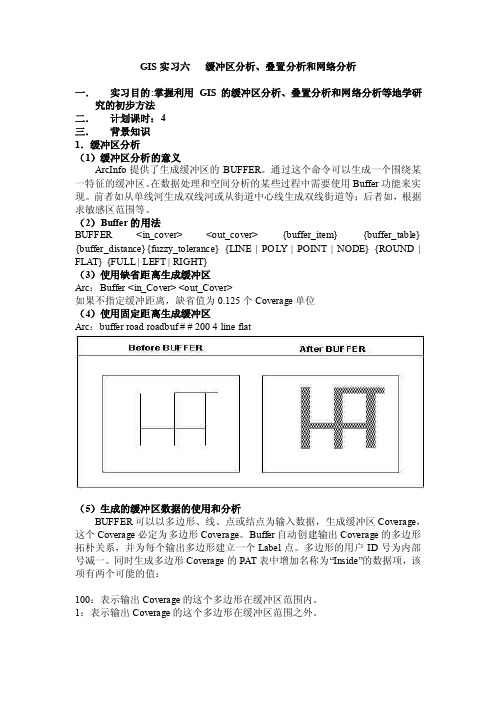
GIS实习六缓冲区分析、叠置分析和网络分析一.实习目的:掌握利用GIS的缓冲区分析、叠置分析和网络分析等地学研究的初步方法二.计划课时:4三.背景知识1.缓冲区分析(1)缓冲区分析的意义ArcInfo提供了生成缓冲区的BUFFER。
通过这个命令可以生成一个围绕某一特征的缓冲区。
在数据处理和空间分析的某些过程中需要使用Buffer功能来实现。
前者如从单线河生成双线河或从街道中心线生成双线街道等;后者如,根据求敏感区范围等。
(2)Buffer的用法BUFFER <in_cover> <out_cover> {buffer_item} {buffer_table} {buffer_distance}{fuzzy_tolerance} {LINE | POLY | POINT | NODE} {ROUND | FLAT} {FULL | LEFT | RIGHT}(3)使用缺省距离生成缓冲区Arc:Buffer <in_Cover> <out_Cover>如果不指定缓冲距离,缺省值为0.125个Coverage单位(4)使用固定距离生成缓冲区Arc:buffer road roadbuf # # 200 4 line flat(5)生成的缓冲区数据的使用和分析BUFFER可以以多边形、线、点或结点为输入数据,生成缓冲区Coverage,这个Coverage必定为多边形Coverage。
Buffer自动创建输出Coverage的多边形拓朴关系,并为每个输出多边形建立一个Label点。
多边形的用户ID号为内部号减一。
同时生成多边形Coverage的PAT表中增加名称为“Inside”的数据项,该项有两个可能的值:100:表示输出Coverage的这个多边形在缓冲区范围内。
1:表示输出Coverage的这个多边形在缓冲区范围之外。
后续的分析操作主要是根据“Inside” 字段的值及其对应的多边形特征进行的。
arcgis缓冲区的叠加分析实验报告

一、实验目的掌握缓冲区的种类,点、线、面要素缓冲区的生成。
加深对缓冲区分析基本原理、方法的认识;熟练掌握距离制图创建缓冲区技术方法.掌握利用缓冲区分析方法解决地学空间分析问题的能力。
掌握叠加分析(裁剪、求交、擦除、更新、合并)的种类、原理,操作,领会其用途。
二、实验原理空间分析是对于地理空间现象的定量研究,其常规能力是操纵空间数据使之成为不同的形式,并且提取其潜在的信息。
空间分析是地理信息系统的核心部分,是地理信息系统区别于一般信息系统的本质所在,在地理数据的应用中发挥着举足轻重的作用。
从数据模型上看,空间分析分为矢量数据的空间分析和栅格数据的空间分析两种。
GIS不仅能满足使用者对地图的浏览和查看,而且可以解决有关地理要素空间位置关系的问题,这些需要用到矢量数据的分析功能。
矢量数据的空间分析是GIS空间分析的主要内容之一。
由于其一定的复杂性和多样性特点,一般不存在模式化的分析处理方法,主要是基于点、线、面三种基本形式。
在ArcGIS中,矢量数据的空间分析主要集中于缓冲区分析、叠置分析和网络分析。
三、实验工具Arcgis软件四、实验方法缓冲区方法、叠加分析等五、实验步骤1 缓冲区分析缓冲区是为了识别某一地理实体对周围地物的影响而在其周围建立的一定宽度多边形区域。
缓冲区分析是指以点、线、面实体为基础,自动建立其周围一定宽度范围内的缓冲区多边形图层,然后建立该图层与目标图层的叠加,进行分析而得到所需结果。
它是用来确定不同地理要素的空间邻近性或接近程度的一种分析方法.比如市政部门计划将某条道路拓宽至60米宽,这时需要以道路中心线为基础建立半径为30米的缓冲区,然后分析受到影响的建筑物。
本书通过以下方式创建了某条道路中心线距离为30米的缓冲区:1.使用【编辑器】中的【缓冲区】菜单建立缓冲区2.使用【缓冲区向导】工具建立缓冲区3。
使用【分析工具】中的【缓冲区】工具建立缓冲区创建缓冲区之后,我们便可以利用缓冲区进行分析,比如,当我们需要了解道路拓宽到30米后涉及到哪些需要被拆迁的建筑物时,就可以使用空间选择功能查询出哪些建筑与道路中心线的缓冲区相交。
石大《GIS分析》实习指导03叠加分析

第三章叠加分析一、实验目的多层面叠加分析是空间数据分析的基本方法,包括栅格数据的信息复合分析与矢量数据的叠置分析,本实验的目的在于:1、加深对多层面叠加分析基本原理、方法的认识;2、熟练掌握ARCGIS多层面叠加分析的技术方法。
3、结合实际、掌握利用多层面叠加分析方法解决地学空间分析问题的能力。
二、实验准备1.软件准备:ArcGIS10/10.12.数据准备:landuse.shp,landuse 1.shp,landuse 2.shp;pollution.shp、overlay.shp 、ring.shp、ringcopy.shp三、实验内容(一)原理验证实验:1.基于矢量数据的叠置分析在矢量叠加,即将同一区域、同一比例尺的两组或两组以上的多边形要素的数据文件进行叠加产生一个新的数据层,其结果综合了原来图层所具有的属性。
矢量叠加操作分为:交集(Intersect)、擦除(Erase)、标识叠加(又称交补集,Identify)、裁减(Clip)、更新叠加(Update)、对称差(Symmetrical Difference)、分割(Split)、合并叠加(Union)、添加(Append)、合并(Merge)以及融合(Dissolve)等类型。
注意:编辑器里边的merge是将同一要素类里边的要素合并生成新的要素,并将原要素删除,其属性按指定的要素修改。
编辑器里边的union可将同一要素类或不同要素类的要素合并生成新的要素,不删除原要素,新要素的属性为系统默认值(空格或0等,根据字段属性而定)。
而ArcToolbox里的是对要素类,即不同图层进行操作。
(1)Clip裁剪注意不同input features和Clip features生成的结果有何不同?(2)Split分割可见,Split后能生成多个单独的分割图层(要素类),字段值作为生成的新图层的名称。
如:将数据按行政边界或标准分幅进行分割。
(3)Erase擦除功能:将重合部分擦除,保留其余部分。
ARCGIS缓冲区分析步骤

ARCGIS缓冲区分析步骤步骤1:准备数据首先,需要准备要进行缓冲区分析的数据。
这些数据可以是矢量数据(如点、线、面),也可以是栅格数据。
确保数据中包含需要进行缓冲区分析的要素属性。
步骤2:打开ARCGIS打开ARCGIS软件,并加载要进行缓冲区分析的数据。
可以通过点击工具栏上的“添加数据”按钮来加载数据。
加载后的数据将显示在ARCGIS的数据图层中。
步骤3:选择缓冲区分析工具在ARCGIS软件界面的工具栏中,可以找到“分析”或“地理处理”选项。
点击该选项,然后选择“缓冲区”工具。
这将打开缓冲区工具的面板,以便设置缓冲区的参数。
步骤4:设置缓冲区参数在缓冲区工具面板中,可以设置缓冲区的参数。
首先,需要选择要进行缓冲区分析的图层。
然后,可以设置缓冲区的类型,例如圆形、方形、椭圆形等。
还可以设置缓冲区的距离单位(如米、千米、英尺等)和缓冲区的距离。
步骤5:运行缓冲区分析设置完缓冲区参数后,点击面板上的“运行”按钮开始进行缓冲区分析。
ARCGIS将根据所设定的参数,对选定的图层进行缓冲区分析。
运行完毕后,缓冲区图层将会自动加载并显示。
步骤6:分析结果展示与分析缓冲区分析完成后,可以进一步分析和展示结果。
可以通过选择不同缓冲区距离,观察分析结果的差异。
还可以在地图上展示其他图层,以比较缓冲区与其他要素之间的关系。
ARCGIS提供了众多的分析工具,可以对缓冲区结果进行深入分析。
步骤7:导出结果最后,可以将缓冲区分析的结果导出为矢量或栅格数据。
可以通过选择“导出”选项,将结果保存为新的图层或文件。
导出的结果可以进一步用于后续的地理分析和空间规划。
总结:通过以上步骤,用户可以在ARCGIS中进行缓冲区分析。
缓冲区分析可以用于很多应用,如资源管理、环境规划、安全分析等。
用户可以根据具体需求和数据特点,调整缓冲区参数,获取适当的分析结果。
ARCGIS 提供了丰富的分析工具和功能,可以帮助用户进行更深入的空间分析和地理决策。
ARCGIS空间叠加分析
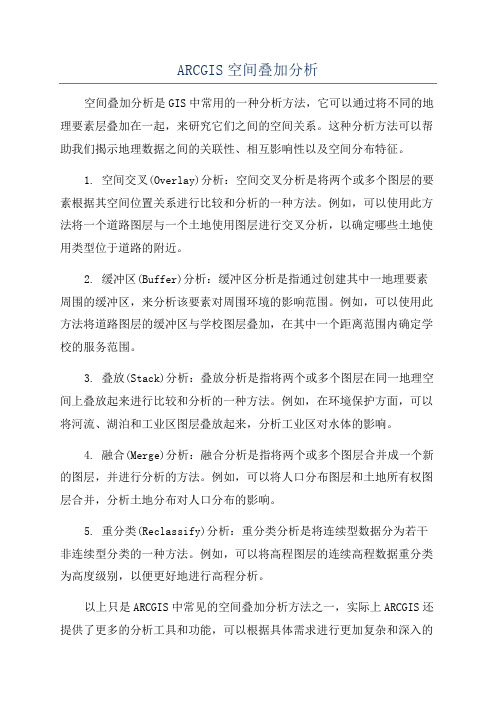
ARCGIS空间叠加分析空间叠加分析是GIS中常用的一种分析方法,它可以通过将不同的地理要素层叠加在一起,来研究它们之间的空间关系。
这种分析方法可以帮助我们揭示地理数据之间的关联性、相互影响性以及空间分布特征。
1. 空间交叉(Overlay)分析:空间交叉分析是将两个或多个图层的要素根据其空间位置关系进行比较和分析的一种方法。
例如,可以使用此方法将一个道路图层与一个土地使用图层进行交叉分析,以确定哪些土地使用类型位于道路的附近。
2. 缓冲区(Buffer)分析:缓冲区分析是指通过创建其中一地理要素周围的缓冲区,来分析该要素对周围环境的影响范围。
例如,可以使用此方法将道路图层的缓冲区与学校图层叠加,在其中一个距离范围内确定学校的服务范围。
3. 叠放(Stack)分析:叠放分析是指将两个或多个图层在同一地理空间上叠放起来进行比较和分析的一种方法。
例如,在环境保护方面,可以将河流、湖泊和工业区图层叠放起来,分析工业区对水体的影响。
4. 融合(Merge)分析:融合分析是指将两个或多个图层合并成一个新的图层,并进行分析的方法。
例如,可以将人口分布图层和土地所有权图层合并,分析土地分布对人口分布的影响。
5. 重分类(Reclassify)分析:重分类分析是将连续型数据分为若干非连续型分类的一种方法。
例如,可以将高程图层的连续高程数据重分类为高度级别,以便更好地进行高程分析。
以上只是ARCGIS中常见的空间叠加分析方法之一,实际上ARCGIS还提供了更多的分析工具和功能,可以根据具体需求进行更加复杂和深入的空间分析。
无论是在城市规划、生态环境、自然资源管理还是其他领域,空间叠加分析都发挥着重要作用,帮助我们更好地理解和分析地理数据。
ARCGIS作为一款功能强大的GIS软件,为我们提供了实现这一目标的工具和平台。
ArcGIS空间叠加分析与缓冲区分析解读

一、实验目的:理解缓冲区分析和叠置分析的基本原理,学习利用arcgis进行缓冲区分析、叠加分析的操作,掌握如何合理利用空间分析中的缓冲区分析和叠置分析解决实际问题。
二、实验准备1、实验背景:A.市区择房随着商品房的发展,由于房屋的可选择余地越来越大,而且综合考虑小孩成长的缘故,所以越来越多的购房者对房屋的地段、环境,上学是否便捷,是否靠近名校等方面都提出了要求,所以综合考虑上述的因素,购房者就需要从总体上对商品房的信息进行研究分析,从而选择最适宜的购房地段。
要求:所寻求的市区是噪声要小,距离商业中心要近,要和各大名牌高中离的近以便小孩容易上学,离名胜古迹较近环境优雅。
综合上述条件,给定一个定量的限定如下:离主要市区交通要道200米之外,交通要道的车流量大,噪音产生主要源于此;(ST为道路类型中的主要市区交通要道)距大型商业中心的影响,以商业中心的大小来确定影响区域,具体是以其属性字段YUZHI;距名牌高中在750米之内,以便小孩上学便捷;距名胜古迹500米之内。
最后分别将满足上述条件的其中一个条件的取值为1,不满足的取值为0,即如果满足距主要市区交通要道200米之内,取值为1,反之为0;其他亦是如此,最后将其累加得到分级。
即满足三个条件的累加得到3,满足2个条件的得到2,最后将全部分成4级。
B.学校选址学校的选址问题需要考虑地理位置、学生娱乐场所配套、与现有学校的距离间隔等因素,从总体上把握这些因素能够确定出适宜性比较好的学校选址区。
综合上述条件,给定新学校选址要求:新学校应位于地势较平坦处;新学校的建立应结合现有土地利用类型综合考虑,选择成本不高的区域;新学校应该与现有娱乐设施相配套,学校距离这些设施愈近愈好;新学校应避开现有学校,合理分布。
各数据层权重比为:距离娱乐设施占0.5,距离学校占0.25,土地利用类型和地势位置因素各占0.125。
最后必须给出适合新建学校的适宜地区图,并对其简要进行分析。
实验六——缓冲区和叠加分析的综合应用
实验六——缓冲区和叠加分析的综合应用
实验六缓冲区和叠加分析的综合应用
一、实验目的
1.熟练掌握ArcGIS缓冲区分析和叠加分析基本原理与操作。
2.通过实验,具备综合利用各项矢量数据的空间分析工具解决实际问题的能力。
二、实验准备
1.软件准备:ArcGIS 10.2
2.数据准备:
(1)城市主要交通道路图(mainstreet)
(2)城市主要居民区图(residential)
(3)城市停车场分布图(stops)
(4)城市主要商城分布图(othermarkets)
(5)idoutl.shp,基于爱达荷横轴墨卡托坐标系的爱达荷州轮廓图,用于检验习作3投影的正确性
三、实验内容与要求
1、实验要求
带寻找的区位条件为:
(1)离城市主要交通线路50m以内,以保证商场交通的通达性。
(2)保证在居民区100m范围内,便于居民步行到达商场。
(3)距停车场100m范围内,便与顾客停车。
(4)距已经存在的商场500m范围之外,减少竞争压力。
2、实验内容、步骤
(1)各要素图层影响范围的建立
(2)叠加分析,求出满足要求的区域
(3)评价整个城市商场的区位条件
四、实习报告要求
将实验结果以电子版与打印版的形式共同提交,包括原理、步骤、结果。
GIS教案---第七讲-缓冲区分析、叠加分析及应用--案例
述属性的多边形 林地、 非0.5林-1地0k;m区域; 0.5km内1区0k域m;外区域;
四、缓冲区分析、叠加分析应用案例
北京市农村居民点用地变化分析
问题:
1、有两期土地利用现状数据(昌平、顺义、 通州、大兴)
2、计算居民点用地变化 3、发现变化特点和规律
数据源:
所采用的基础数据为四区的土地利 用变更调查数据,年期为2001年和2005(顺义 为2004)年两期数据,其中2001年的数据为 Shape格式,土地分类系统为八大类;2005 (2004)年为MapGis数据格式,土地分类方法 采用过渡时期全国土地分类系统。
S
顺义减少
0 2 4 km
N
W
E
S
昌平减少
0 2 4 km
N
W
E
S
昌平增加
0 2 4 km
通州区行政区划图
N
W
E
S
N
W
E
S
通州减少
0 2 4 km
通州增加
0 2 4 km
大兴区行政区划图
N
W
E
S
大兴增加
0
4
8 km
N
W
E
S
大兴减少
0
4
8 km
讨论题
某地区气象观测站的最优设置 目的:某地区内有12个气象观测站,为了减少开支,计划减少观测
四、缓冲区分析、叠加分析应用案例
实例分析 (4)
这50个客户的名称、地址、类型、销量 等有关信息,在视图中自动形成了一个 专题Geocod1.shp。要注意的是,该专 题同高速公路(Highways),市区街道 (Streets in downtown),用地分区 (Census tracts)等专题并列,表明它
ARCGIS的6个叠加分析功能
ARCGIS 常用的有 6 个叠加分析功能, 包括: Union、 Intersect、 Identity、 Erase、 Update 和 Clip。
空间叠加分析系列(一):Clipclip 功能是平时使用最多的功能之一。
Clip,顾名思义就是裁剪。
在 GIS 中,比较正式的 定义为:进行多边形叠合时,输出层为按一个图层的边界,对另一个图层的内容要素进行截取后 的结果。
用图形表示就是图一所示的情况。
图一Clip 功能示意图在 ArcGIS 中,可以通过以下的方法进行 Clip 操作: (1)首先将进行演示的数据加载到 ArcGIS 中。
比如说我们加载一个名为 landuse.shp 和 名为 Clip.shp 的文件。
其中, landuse.shp 为某地的土地利用现状数据, 而 clip.shp 为进行 clip 操作的边界,它们分别对应图一中的 INPUT 和 CLIP FEATURE。
我们的目的是从 landuse 中按 照 clip 的边界裁剪出所需要区域的土地利用现状数据。
(2)在 ArcGIS 中,点击 Standard 工具条上的“Show/Hide ArcToolboxs Window” 按钮(图二 1 处),打开 ArcToolbos 窗口。
图二点击打开 ArcToolbos 窗口(3)在 ArcToolboxs 的窗口中,依次展开 Analysis tools—>Extract,找到其中的 Clip 命令,如图三所示。
图三ArcToolboxs 中的 Clip 工具(4)双击图三 2 处的 clip,打开 clip 对话框,如图四所示。
其中 Input Feature 为输入 要素,必须为多边形要素,其对应图一中的“INPUT”,此处应选择 landuse.shp 这个图层; Clip Feature 为裁剪要素,也必须为多边形要素,对应着图一中的“CLIP FEATURE”,此处应 选择 clip.shp 图层;Output Feature Class 为裁剪后的结果,对应图一中的“OUTPUT”,此 处设置该结果的保存路径和文件名称,clip 后的结果同样为多边形要素;XY Tolerance 为 XY 容限值,为可选项,一般默认即可,有特殊要求的可以填写。
实验叠置分析与缓冲区分析
一 基于矢量数据的叠置分析
1.图层擦除(erase) :A-B Analysis tools/overlay/erase 2 识别叠加( Identify ) A∪(A∩B) Analysis tools/overlay/identity 3 交集操作( Intersect )A∩B Analysis tools/overlay/intersect 4图层合并( Union )A∪B Analysis tools/overlay/union 5 对称区别(symmetrical difference ) (A∪B)-(A∩B) Analysis tools/overlay/symmetrical difference 6 修正更新(Updata) Analysis tools/overlay/updata
对整个城市区域的住房条件进行评价:
分级标准
• 满足其中四个条件为第一等级 • 满足其中三个条件为第二等级 • 满足其中两个条件为第三等级 • 满足其中一个条件为第四等级 • 完全不满足条件的为第五等级
二、 通过缓冲区工具完成缓冲区
Analysis tools/proximity/buffer
叠加分析和缓冲区分析综合应用
实例1:道路拓宽问题
为了缓解交通拥挤的问题,昆明市将要把学府 路由两车道增加为四车道,同时增加新的转弯车道。 为此,规划部门需要扩宽街道路面。在开展这项工 程之前,需要提交一个影响评估报告给市政府相关 机构,报告中还要陈述由于路面的扩展,沿街的哪 些地块需要被征用。
数据
• 城市市区交通网络 • 商业中心分布图 • 名牌高中分布图 • 名胜古迹分布图
所寻求的区域要满足以下条件:
- 1、下载文档前请自行甄别文档内容的完整性,平台不提供额外的编辑、内容补充、找答案等附加服务。
- 2、"仅部分预览"的文档,不可在线预览部分如存在完整性等问题,可反馈申请退款(可完整预览的文档不适用该条件!)。
- 3、如文档侵犯您的权益,请联系客服反馈,我们会尽快为您处理(人工客服工作时间:9:00-18:30)。
ArcGIS实验操作(四)
缓冲分析与叠加分析
数据: 在…/data/Ex4中,包括landuse、soils和sewers等3个shapefile图层
任务要求:利用缓冲区分析和叠加分析工具选择出最佳的位址,并求算面积和周长。
选择标准是:
所在位置必须在sewer lines(下水道、管道线)300米以内
土地利用类型是灌木丛(LUCODE=300 in landuse.shp)
适宜土地利用类型(SUIT≥2 in soils.shp)
操作步骤:
1.打开ArcMap,添加landuse、soils和sewers等3个shapefile图层
以上3个图层的量算单位是meters
2.加载缓冲区工具:选择Tools菜单下的Customize命令,进入Command标签;在Command
对话框中的Tools,然后在右边的Commads框中选择Buffer Wizard,将其拖放到工具栏上的空处,出现缓冲区分析图标。
3.对sewer图层进行缓冲区分析。
点击:
输入300:
缓冲输出类型选择Dissolve barriers between(Yes),并选择选择文件存储路径,图层重命名为sewerbuf:
ArcMap窗口显示如下,可打开属性表查看sewerbuf的属性:
打开ArcToolbox,选择如下,并双击:
在输入要素中添加sewberbuf、landuse、soils三个图层,输出要素图层命名为final.shp,并
点击OK:
5.利用Query Builder对话框,键入命令,进行Extract分析,以提取出最佳位址。
打开ArcToolbox,选择如下,并双击:
选择final作为输入要素,输出图层命名为sites.shp:
点击,出现如下对话框,表达式为:"SUIT" >= 2 AND "LUCODE" = 300
(可通过双击左右两侧对话框下拉选项实现,也可以直接通过键盘输入实现,但是例如“=”等符号左右两端需要各有一个空格)
点击OK后,出现如下对话框:
点击Ok,则创建出新图层sites如下:
打开属性表:
说明:虽然此时属性表中每个字段已经相应具有很多条的记录,但是由于ArcGIS Desktop 不能自动更新所输出图层的面积(area)和周长(perimeter)数据,一种简便的方法就是将sites.shp转为地理空间数据库(geodatabase feature class),则属性表中会自动添加shape_area 和shape_length数据。
而本操作则是利用4行简短的VB脚本语言来获取面积和周长数据。
6.点击属性表下端的,对sites.shp的属性表添加字段(add field):
点击Add Field后,对话框输入如下内容:
点击Ok后,属性表中已增加一个名为shape_area的新字段,但是却没有记录:
7.点击主菜单栏上,查找求算面积的VB脚本:
在“键入要查找的关键字”中输入“area”:
在左下侧的窗口中双击“calculating for polygons”, 复制“Dim dblArea as double
Dim pArea as IArea
Set pArea = [shape]
dblArea = pArea.area”
8.在属性表中,将鼠标放在新建字段shape_area上,右击:
点击YES忽略后面的信息提示对话框,将Advanced的复选框勾上:
粘贴脚本语言,并在shape_area下输入dblArea:
点击Ok,属性表中在shape_area字段中自动添加面积数据:
9.同6,点击属性表下端的,对sites.shp的属性表添加字段(add field):
10.同7,在“键入要查找的关键字”中输入“length”,选择“calculating for lines”:
复制Dim dblPerimeter as double
Dim pCurve as ICurve
Set pCurve = [shape]
dblPerimeter = pCurve.Length
11.同8,在属性表中,将鼠标放在新建字段shape_length上,右击,选择calculate value:
则属性表中在shape_length中自动添加周长数据:。
